Hauptinhalt:
![]() Über den Autor
Über den Autor
![]() Reviews und Preise
Reviews und Preise
Zu wissen, wie man WhatsApp-Sprachanrufe aufnehmen kann, ist sehr wichtig, wenn man herzliche Gespräche mit geliebten Menschen in Ehren halten, unvergessliche Momente festhalten oder wichtige Gespräche für die Arbeit aufnehmen möchte. In diesem Beitrag zeigen wir Ihnen einige einfache Möglichkeiten, wie Sie WhatsApp-Sprachanrufe mit oder ohne App auf verschiedenen Geräten aufnehmen können. Also, los geht's!
Können wir WhatsApp Anrufe aufnehmen?
Die Antwort lautet JA. Mit den richtigen Aufnahmetools können wir WhatsApp-Audio- oder WhatsApp-Videoanrufe auf jedem Gerät aufnehmen, einschließlich PC, Mac, Android und iPhone.
Es ist jedoch wichtig zu erwähnen, dass die Aufzeichnung von Telefongesprächen ohne die Zustimmung aller Beteiligten gegen die Datenschutzgesetze verstoßen und in bestimmten Ländern illegal sein kann. Vor der Aufzeichnung von Gesprächen sollten Sie sich unbedingt rechtlich beraten lassen und eine Genehmigung einholen.
Ein Klick, um diesen Beitrag zu verbreiten und anderen Nutzern zu helfen!
WhatsApp-Audioanrufe automatisch aufnehmen
Für diejenigen, die Audioanrufe auf WhatsApp automatisch oder heimlich aufnehmen möchten, ist ein professionelles Tool wie EaseUS RecExperts notwendig.
Mit diesem multifunktionalen Bildschirm- und Audiorecorder können Sie mühelos alles auf Ihrem PC oder Mac aufnehmen, einschließlich WhatsApp-Anrufe, Facebook Messenger-Anrufe usw. Um die Aufnahmequalität zu gewährleisten, bietet er eine KI-Rauschunterdrückung, um Hintergrundgeräusche zu reduzieren und den Klang Ihres Mikrofons in Echtzeit zu verstärken. Außerdem bietet es eine Zeitplan-Aufnahmefunktion, die die Aufnahme von WhatsApp-Audioanrufen automatisch zu einem bestimmten Zeitpunkt startet und stoppt. Bei Bedarf können Sie Ihre Aufnahmen mit Hilfe des integrierten Video-Editors sogar schneiden oder mit Effekten versehen. Klicken Sie jetzt auf die Schaltfläche unten, um diesen WhatsApp-Audioanruf-Recorder zu erhalten!
Hier erfahren Sie, wie Sie WhatsApp-Anrufe unter Windows und Mac automatisch aufnehmen können:
Schritt 1. Starten Sie EaseUS RecExperts auf Ihrem Gerät und Sie werden zwei Aufnahmemodi sehen. Sie können „Vollbild“ wählen, um den gesamten Bildschirm aufzunehmen, oder Sie wählen „Fenster“, um den Aufnahmebereich vor der Aufnahme manuell auszuwählen.
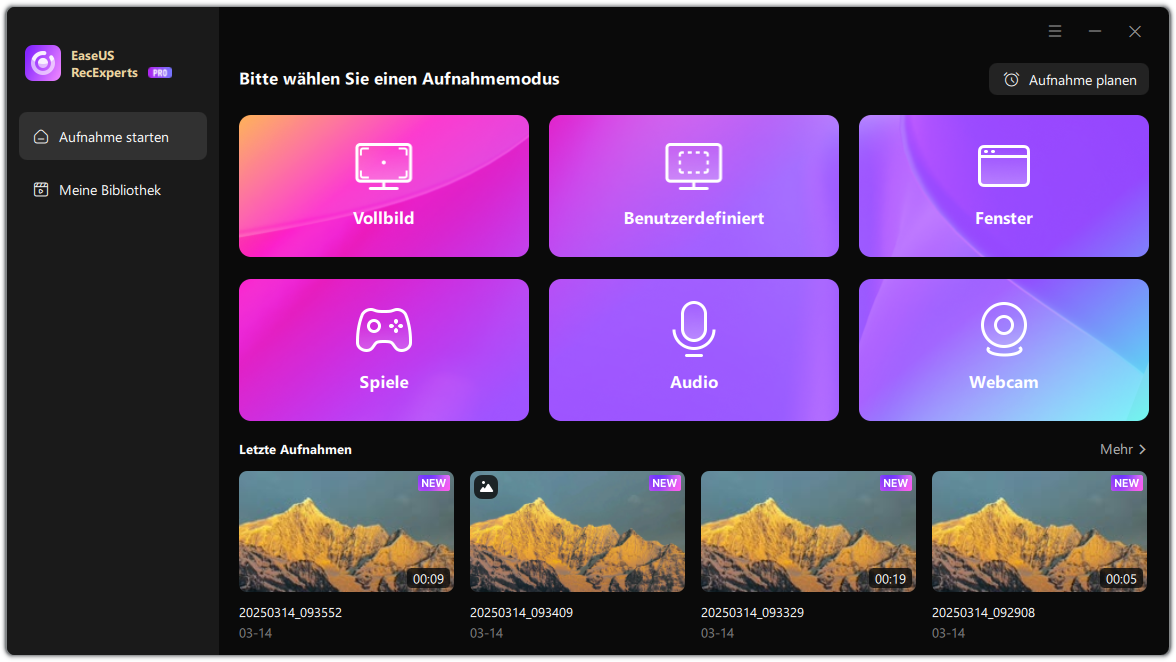
Schritt 2. Danach können Sie wählen, ob Sie die Webcam, den Systemsound, das Mikrofon oder nichts davon aufnehmen möchten. Sie können auch die automatische Aufteilung und die automatische Aufnahme mit verschiedenen Funktionen auf der Benutzeroberfläche einstellen.
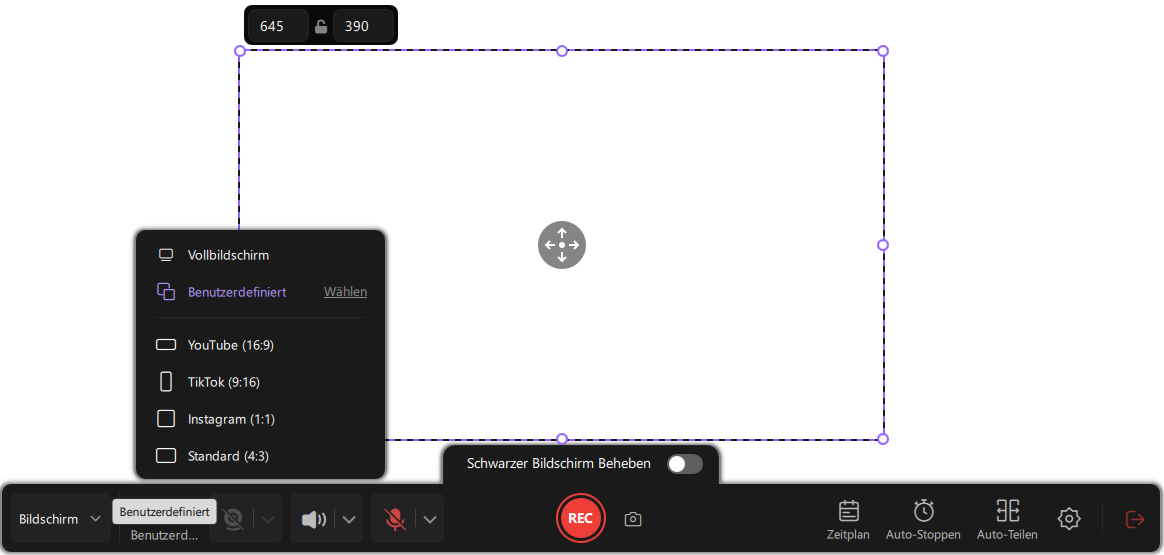
Schritt 3. Dann klicken Sie auf die rote Taste „REC“, um die Aufnahme zu starten. Es erscheint eine Menüleiste auf Ihrem Bildschirm. Um die Aufnahme zu pausieren, klicken Sie auf den weißen doppelten vertikalen Balken; um die Aufnahme zu beenden, klicken Sie auf das rote quadratische Zeichen.
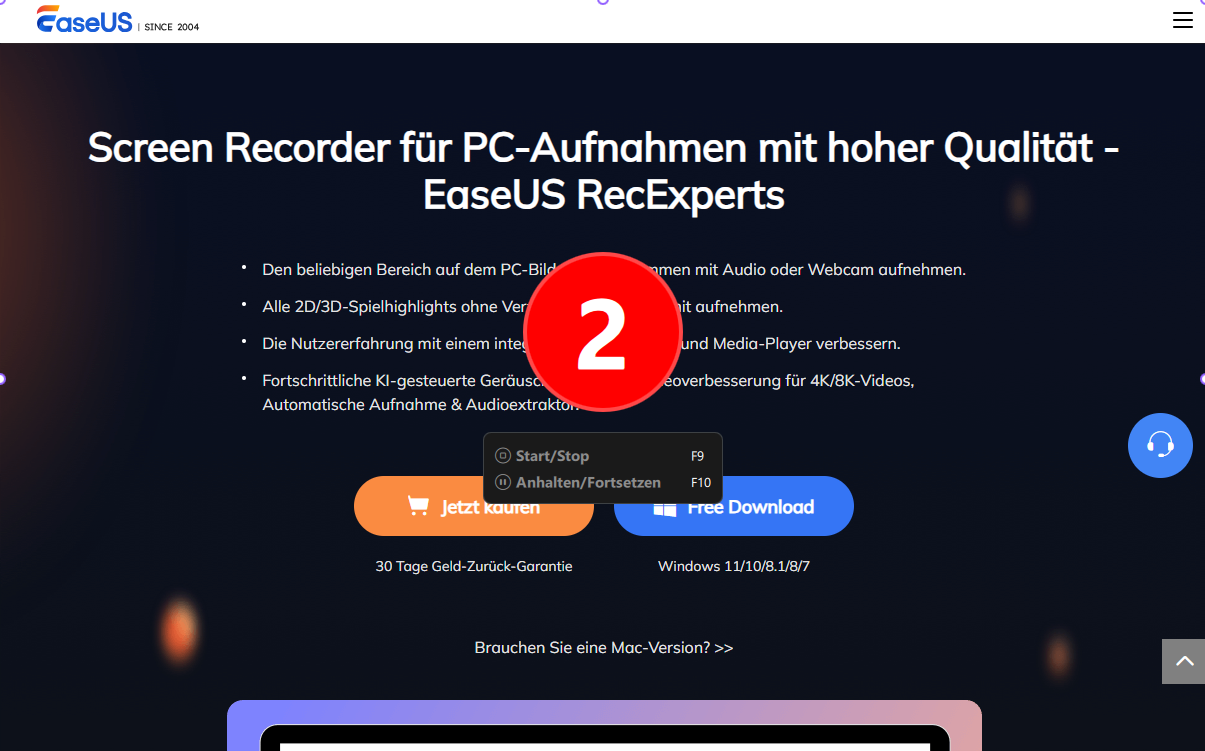
Schritt 4. Nach der Aufnahme werden Sie zur Listenoberfläche geführt. Hier können Sie Ihre Aufnahmen ansehen oder bearbeiten. Um eine neue Aufnahme zu starten, klicken Sie einfach auf die Schaltfläche „REC“ am oberen Rand der Benutzeroberfläche.
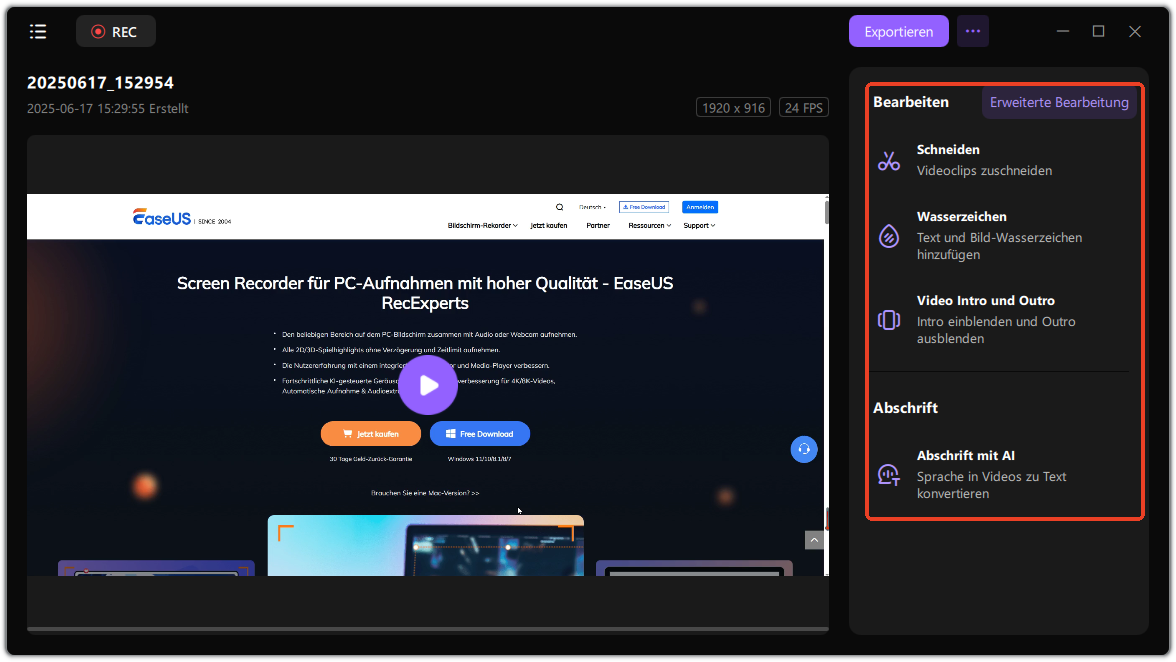
Wie kann man WhatsApp Anrufe ohne App aufnehmen
Einige Benutzer suchen vielleicht immer noch danach, wie man WhatsApp-Anrufe ohne eine App aufnehmen kann. Wenn Sie einer von ihnen sind, werfen Sie einen Blick auf EaseUS Online Screen Recorder, anstatt weiter zu suchen.
Dieser Online-Bildschirmrekorder funktioniert direkt in Ihrem Browser, wie Chrome, Firefox, Safari und mehr, sodass Sie keine Anwendung auf Ihren Computer oder Ihr Mobilgerät herunterladen oder installieren müssen. Darüber hinaus unterstützt er die Aufnahme Ihres Bildschirms, Mikrofontons, Systemaudios und der Kamera, was bedeutet, dass Sie WhatsApp-Audioanrufe oder Videoanrufe aufnehmen können. Und das Wichtigste: Es gibt kein Zeitlimit für die Aufnahme!
Hier erfahren Sie, wie Sie WhatsApp-Anrufe ohne die App aufnehmen können:
Schritt 1. Öffnen Sie EaseUS Online Screen Recorder in Ihrem Browser und klicken Sie auf Aufnahme starten.

Schritt 2. Wählen Sie aus, was Sie aufnehmen möchten, z. B. den Bildschirm, das Mikrofon, die Webcam, usw. Wenn Sie fertig sind, nehmen Sie an einem WhatsApp-Audioanruf teil oder starten Sie ihn.
Schritt 3. Gehen Sie zurück zum Online-Bildschirmrecorder und klicken Sie erneut auf Aufnahme starten. Wählen Sie dann das richtige Fenster und klicken Sie auf Freigeben, um die Aufnahme zu starten.
Wie kann man WhatsApp-Audioanrufe unter Android aufnehmen
Angenommen, Sie wollen WhatsApp-Audioanrufe auf Samsung-, OnePlus-, Huawei- oder anderen Android-Handys heimlich aufnehmen. In diesem Fall können Sie die Aufgabe schnell erledigen, da es viele großartige Anwendungen im Google Play Store gibt. Cube Call Recorder ist ein hervorragender Vertreter von ihnen.
Mit dieser App können Sie VoIP-Anrufe erfassen und WhatsApp-Anrufe und Gespräche in anderen VoIP-Apps und Messengern wie LINE aufnehmen. Sobald Sie fertig sind, können Sie Ihre Audioaufnahmen auf Google Drive oder per E-Mail speichern. Schauen wir uns nun an, wie es mit der Aufnahme von WhatsApp-Audioanrufen funktioniert:
Schritt 1. Laden Sie Cube ACR herunter und installieren Sie es auf Ihrem Android-Telefon, dann starten Sie es, bevor Sie zu WhatsApp wechseln.

Schritt 2. Wenn Sie einen WhatsApp-Anruf starten, wird das Cube Call Widget angezeigt.
Schritt 3. Als Nächstes wird diese App WhatsApp-Anrufe automatisch aufnehmen und die Aufnahmen im internen Speicher Ihres Geräts speichern.
Wie kann man WhatsApp-Anruf auf dem iPhone aufnehmen?
Für iPhone-Nutzer ist AZ Screen Recorder hilfreich, um WhatsApp-Audioanrufe aufzuzeichnen.
Es ist ein beliebter iOS-Bildschirmrekorder, der sich durch die Erstellung hochwertiger Aufnahmen mit Audio auszeichnet. Mit seiner Hilfe können Sie nicht nur WhatsApp Audio- und Videoanrufe aufnehmen, sondern auch Gameplay-Videos, Live-Streaming-Filme und vieles mehr. Im Folgenden sehen wir uns an, wie Sie es für die Aufnahme von WhatsApp-Audioanrufen verwenden können:
Schritt 1. Installieren Sie AZ Recorder auf Ihrem iOS-Gerät und öffnen Sie es.

Schritt 2. Klicken Sie dann auf das Zahnradsymbol in AZ Recorder, um die Aufnahmeparameter, einschließlich Auflösung, fps, Qualität usw., falls erforderlich, anzupassen.
Schritt 3. Führen Sie dann einen WhatsApp-Audioanruf durch und klicken Sie auf die Schaltfläche Aufnehmen in AZ Recorder, um die Aufnahme zu starten.
Das Fazit
Nachdem Sie diesen Beitrag gelesen haben, werden Sie feststellen, dass die Aufnahme von WhatsApp-Sprachanrufen keine schwierige Aufgabe ist. Sie können verschiedene WhatsApp-Sprachanruf-Recorder wählen, um die Aufgabe abhängig von Ihren Geräten zu erledigen. Für Windows- und Mac-Benutzer empfehlen wir EaseUS RecExperts. Der beste Helfer wird Sie bei der Aufnahme von WhatsApp Video- und Audioanrufen in hoher Qualität mit anpassbaren Einstellungen unterstützen. Klicken Sie auf die Schaltfläche unten, um es auszuprobieren!
Whatsapp Anrufe aufnehmen FAQs
1. Kann man ein WhatsApp-Telefonat aufnehmen?
Natürlich, JA. Jeder kann ein WhatsApp-Telefonat nur dann aufnehmen, wenn er oder sie den richtigen WhatsApp-Anrufrekorder hat, wie EaseUS RecExperts, Cube Call Recorder, AZ Recorder, etc.
2. Können WhatsApp-Anrufe zurückverfolgt werden?
Nein, WhatsApp-Anrufe können nicht zurückverfolgt werden. Die Ende-zu-Ende-Verschlüsselung Ihres WhatsApp-Anrufs verhindert, dass er aufgezeichnet wird.
3. Kann jemand meinen WhatsApp-Anruf aufnehmen, ohne es zu wissen?
Ja. Jeder kann WhatsApp-Anrufe aufnehmen, ohne dass andere davon wissen, aber die Voraussetzung ist, dass er oder sie zuerst einen Bildschirmrecorder hat.
Ist der Artikel hilfreich?
Updated von Mako
Technik-Freund und App-Fan. Mako schreibe seit März 2016 für die Leser von EaseUS. Er begeistert über Datenrettung, Festplattenverwaltung, Datensicherung, Datenspeicher-Optimierung. Er interssiert sich auch für Windows und andere Geräte.
Written von Maria
Maria ist begeistert über fast allen IT-Themen. Ihr Fokus liegt auf der Datenrettung, der Festplattenverwaltung, Backup & Wiederherstellen und den Multimedien. Diese Artikel umfassen die professionellen Testberichte und Lösungen.
Bewertungen
-
"EaseUS RecExperts ist ein einfach zu bedienend und bietet umfassende Funktionen. Der Recorder kann neben dem Geschehen auf Ihrem Bildschirm auch Audio und Webcam-Videos aufnehmen. Gut gefallen hat uns auch, dass es geplante Aufnahmen und eine Auto-Stopp-Funktion bietet."
Mehr erfahren -
"EaseUS RecExperts bietet die umfassenden Lösungen für die Aufzeichnung und die Erstellungen von Screenshots Ihres Bildschirms, die Sie für eine Vielzahl von persönlichen, beruflichen und bildungsbezogenen Zwecken verwenden können."
Mehr erfahren -
"Für unserer YouTube-Videos ist ein Bildschirmrekorder sehr nützlich. Wir können die Aktivitäten in Photoshop oder Lightroom einfach aufnehmen. Kürzlich habe ich die Bildschirm-Recorder von EaseUS getestet und sie ist bei weitem die beste, die ich bisher verwendet habe."
Mehr erfahren
Verwandete Artikel
-
So kann man Minecraft mit OBS aufnehmen - 2025 Anleitung
![author icon]() Maria/Jun 13, 2025
Maria/Jun 13, 2025
-
Zeichnet Zoom Ihren Bildschirm auf oder nur das Meeting? schnelle Antworten
![author icon]() Maria/Apr 27, 2025
Maria/Apr 27, 2025
-
Top 10 Bildschirmrekorder für Windows 8 [2025]
![author icon]() Mako/Apr 27, 2025
Mako/Apr 27, 2025
-
Warum kann ich auf Snapchat nicht aufnehmen? 7 Lösungen für iPhone, Android und PC
![author icon]() Maria/Apr 27, 2025
Maria/Apr 27, 2025

EaseUS RecExperts
- Den Bildschirm mit Audio aufnehmen
- Die Webcam aufnehmen
- Die PC-Spiele reibungslos aufnehmen
Hot Artikel